iphone文档如何访问win共享文件 iPhone访问Windows共享文件夹步骤
更新时间:2024-09-22 17:49:13作者:yang
在日常工作和生活中,我们经常需要在iPhone上访问Windows共享文件夹,以便获取或共享文件,虽然这可能听起来有些复杂,但其实只需按照简单的步骤操作,就可以轻松实现这一目标。下面将介绍如何在iPhone上访问Windows共享文件夹的具体步骤。让我们一起来看看吧!
共享前首先前往 PC 进行设置,右键点击需要共享的文件夹并选择「属性」,在属性面板中,选择「共享」选项卡;
选择「共享」按钮并添加「Everyone」为共享用户,根据需求调整权限。
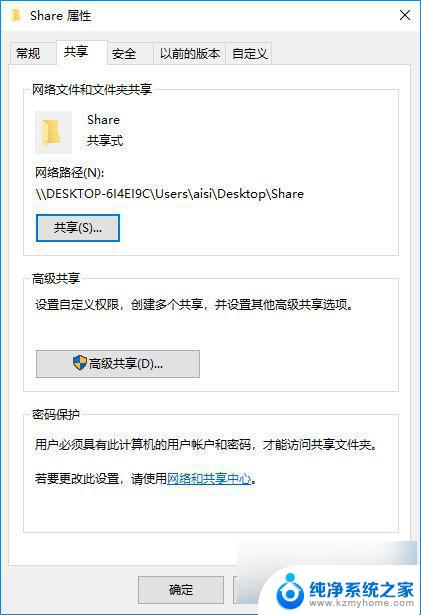
在电脑端设置完成后,打开 iPhone 的文件 App,点击右上角 「···」,选择「连接服务器」,服务器地址输入电脑 IP,点击连接。
电脑 IP 获取方式:Win+R 输入 cmd,然后输入「ipconfig」。IPv4 就是电脑的 IP 地址,当电脑更换了新的网络需要重新链接服务器。
输入了 IP 后,会提示填写用户名和密码。这里注意要选择「注册用户」,下方的名称和密码分别为电脑的用户名及登录密码,输入完成后点击「下一步」即可连接,连接完成后就可以在 iPhone 上访问电脑共享文件夹内的内容了。
以上就是iphone文档如何访问win共享文件的全部内容,还有不懂得用户就可以根据小编的方法来操作吧,希望能够帮助到大家。
iphone文档如何访问win共享文件 iPhone访问Windows共享文件夹步骤相关教程
- windows如何连接共享文件夹 连接他人共享文件夹的步骤
- 共享文档怎么设置别人看不了 解决计算机共享文件夹访问权限问题
- 共享文件夹突然要密码 解决访问共享文件夹时每次都需要输入用户名和密码的问题
- 电脑共享文件连接不上 解决计算机共享文件夹无法访问问题
- 电脑共享网址怎么打开?快速访问共享文件的方法!
- 局域网共享没有权限访问 局域网共享文件夹无权限访问怎么处理
- 共享文件如何取消只读 文件夹共享只读问题解决方法
- 电脑 共享文件夹 电脑共享文件夹设置步骤
- ip打开位置共享 怎样在局域网中通过IP地址访问共享文件夹
- 如何设置电脑网络共享文件 电脑共享文件夹的设置方法
- word 文档怎么设置成excel word如何导入excel
- mobi的文件怎么打开 mobi文件如何打开
- 手提电脑键盘解锁按哪个键 笔记本电脑键盘密码忘记了怎么打开
- 电脑键盘灯怎么一直亮 笔记本键盘灯如何设置长亮
- 如何破解不允许截屏 解除应用截屏限制的方法
- 新电脑c盘扩容 电脑C盘空间不足如何扩容
电脑教程推荐